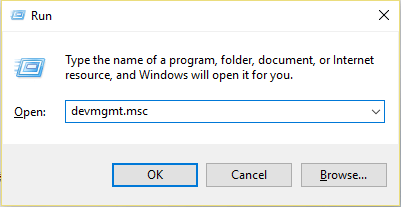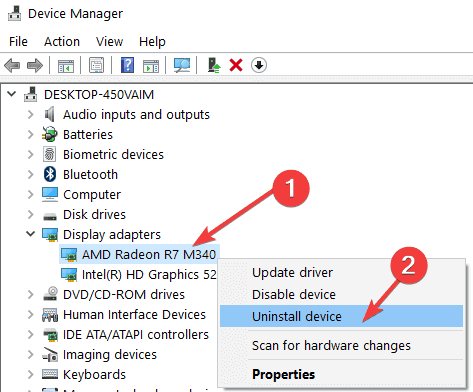League of Legends é um dos jogos online mais populares e jogados entre os jogadores. Foi publicado pela Riot Games e lançado em outubro de 2009.
Não há dúvida de que League of Legends funciona perfeitamente no Windows e no Mac OS. Mas recentemente, por algum motivo, os usuários do Windows estão enfrentando o League of Legends não abrindo problemas em seus dispositivos.
Existem vários motivos responsáveis pela ocorrência desse problema em computadores com Windows 10. Portanto, se você também é um daqueles jogadores que enfrentam o League of Legends que não abre no computador com Windows 10, provavelmente está procurando soluções para corrigir esse problema.
Nesse caso, este guia será uma verdadeira virada de jogo para você. Neste artigo, forneci uma lista de soluções que você pode implementar para consertar o problema que League of Legends não abrirá.
Problemas comuns de lançamento de League of Legends experimentados pelos usuários
- Não é possível iniciar o League of Legends após clicar em Iniciar – Este é o problema mais comum que os usuários enfrentam com o League of Legends. Normalmente, esse problema ocorre devido a outros aplicativos, como Razer Synapse ou Steam. Portanto, certifique-se de fechar esses programas / aplicativos antes de iniciar o jogo.
- League of Legends não inicia, abre ou funciona no computador Windows 10 – De acordo com os relatórios do usuário, esse problema ocorre em todas as versões do Windows. Para corrigir esse problema, você pode seguir todas as soluções que mencionei abaixo, não importa qual versão do Windows você está usando.
- League of Legends não é lançado – Vários usuários relataram que League of Legends não começa de todo. Bem, pode ocorrer devido ao atalho corrompido pelo qual você está tentando iniciar o jogo. Para corrigir esse problema, aconselhei você a iniciar o League of Legends direto do diretório de instalação.
- O exe do League of Legends não inicia, tela preta, não inicia erro rads, devido ao firewall – Esses são alguns dos problemas que ocorrem com o League of Legends e impedem que ele inicie normalmente. No entanto, você seria capaz de corrigir esses problemas usando as soluções listadas neste guia de solução de problemas.
O que faz com que o League of Legends Não Abrindo no PC com Windows 10?
Depois de passar pelos feedbacks e relatórios do usuário, listei os motivos que impedem o League of Legends de carregar no computador. Esses motivos são os seguintes:
- Privilégios de administrador: às vezes, certos elementos do jogo exigem privilégios de administrador para funcionar corretamente. Portanto, se seu jogo não tiver privilégios administrativos, ele não será iniciado normalmente em seu computador.
- Atalho corrompido: Se você está tentando iniciar o League of Legends por meio do atalho e se ele estiver corrompido, você não conseguirá iniciar o jogo.
- Driver da placa gráfica desatualizado: Se o driver da placa gráfica que você está usando no computador Windows estiver desatualizado, você também enfrentará o problema de “League of Legends não abre”. Porque o driver gráfico desatualizado pode entrar em conflito com certos elementos do jogo e impedir que o jogo seja iniciado corretamente no sistema.
- Arquivos de jogo ausentes: se algum arquivo de jogo necessário para seu lançamento estiver ausente ou excluído acidentalmente, você não poderá abrir o jogo.
- Arquivo de jogo corrompido: Se algum dos arquivos do jogo estiver corrompido, você também terá o problema de inicialização de League of Legends no computador com Windows 10.
- Diretório do jogo alterado: Se você copiou o jogo para outro local / diretório ou mudou o diretório do jogo, talvez não consiga abrir o jogo.
Como corrigir o problema de League of Legends Não Abrindono Windows 10?
1: Reinstale o driver da placa gráfica
Às vezes, problemas na placa de vídeo fazem com que o League of Legends não abra. Embora a placa gráfica seja essencial para as sessões de jogos, se houver um problema com o driver da placa gráfica, você não conseguirá abrir o League of Legends de qualquer maneira.
Portanto, para corrigir esse problema, desinstale o driver da placa gráfica e use o driver gráfico padrão. Para fazer isso, siga as etapas fornecidas abaixo:
- Pressione Windows + R, digite devmgmt.msc na caixa de diálogo Executar e clique no botão OK.
- Na janela Gerenciador de dispositivos, clique em Adaptadores de vídeo.
- Clique com o botão direito na sua placa gráfica e selecione a opção Desinstalar dispositivo no menu.
- Agora você será solicitado a confirmar a remoção do driver do dispositivo. Clique no botão Sim para confirmar e prosseguir com o processo de remoção.
- Reinicie o seu computador.
Depois que o computador for inicializado, o Windows 10 instalará o driver de dispositivo padrão em seu computador. Agora, verifique se isso ajudou a corrigir o problema “League of Legends não abre” no Windows 10.
2: Fornece privilégios de administrador para o jogo
Existem alguns casos em que certos elementos do jogo requerem privilégios de administrador para funcionar corretamente. Se seu jogo não tiver privilégios de administrador, ele pode ser iniciado normalmente.
Portanto, neste método, irei fornecer a você as etapas para conceder privilégios de administrador ao jogo League of Legends:
- Vá para a pasta de instalação do LoL.
- Clique com o botão direito no arquivo lol.launcher.exe e escolha Propriedades.
- Alterne para a guia Compatibilidade e marque a caixa de seleção Executar como administrador.
- Clique no botão Aplicar e OK.
- Agora, tente abrir o jogo para verificar se o problema persiste.
3: Verifique a integridade dos arquivos do jogo para consertar as League of Legends Não Abrindo
Existe a possibilidade de que alguns arquivos necessários para o lançamento do jogo estejam faltando. Portanto, neste método, vamos verificar a integridade dos arquivos do jogo e substituir os arquivos corrompidos ou ausentes. Para isso, você deve seguir estes passos:
- Vá para a pasta de instalação do jogo.
- Execute o arquivo lol.launcher.admin.
- Clique no ícone da roda dentada.
- Selecione “Initialize Full Repair“.
- Aguarde até que o iniciador verifique os arquivos do jogo.
- Execute uma verificação de jogo e veja se o problema de lançamento de League of Legends ainda persiste.
4: Desative os processos de Correndo de League of Legends
Se o League of Legends não abrir no seu computador Windows 10, pode ser que os processos LoL em execução em segundo plano estejam causando esse problema.
Às vezes, certos processos em segundo plano entram em conflito com o software e os impossibilita de serem iniciados normalmente no computador.
No entanto, você pode desativar esses processos em segundo plano para iniciar o League of Legends normalmente no seu sistema. Por isso:
- Pressione as teclas Ctrl + Shift + Esc juntas para abrir o Gerenciador de Tarefas.
- No Gerenciador de tarefas, localize os processos LoLClient.exe e LoLLauncher.exe. Agora, clique com o botão direito nele e selecione a opção Finalizar Tarefa no menu de contexto.
- Feche o Gerenciador de Tarefas.
- Tente iniciar o jogo e verifique se o problema foi resolvido.
5: Fechar outros programas / aplicativos
Alguns aplicativos específicos podem estar interferindo no seu jogo e impossibilitando sua inicialização no sistema. De acordo com os usuários, principalmente Razor Synapse e Steam interferem com o jogo, o que resulta no problema “League of Legends não abre no Windows 10”.
Nesse caso, você deve fechar esses aplicativos em execução em segundo plano. E para isso, você precisa fazer o seguinte:
- Abra o Gerenciador de Tarefas (pressione Ctrl + Shift + Esc ao mesmo tempo).
- Vá para a guia Inicializar na janela do Gerenciador de Tarefas.
- Selecione o aplicativo com defeito e clique no botão Desativar.
- Agora, execute o arquivo lol.launcher.exe sem iniciar qualquer outro aplicativo no computador.
Verifique se o jogo está iniciando no computador ou não. Se não, vá para outras soluções.
6: Altere o arquivo de configuração para corrigir o League of Legends Não Abrindo no Windows 10
E, de acordo com alguns usuários, o problema de League of Legends não inicia ocorre no PC com Windows 10 devido ao problema com o arquivo user.cfg.
Portanto, em alguns casos, você pode tentar fazer modificações no arquivo de configuração e adicionar algumas instruções para instruir o jogo a iniciar normalmente. Para isso, siga as instruções fornecidas:
- Vá para o diretório padrão de League of Legends.
- Agora, abra a pasta RADS e vá para a pasta System.
- Localize o arquivo user.cfg e clique com o botão direito nele, vá para a opção Abrir com e selecione Bloco de Notas.
- Altere o comando leagueClientOptIn = yes para leagueClientOptIn = no.
- Agora salve as alterações que você acabou de fazer.
- Tente lançar o League of Legends.
- Quando o jogo abrir normalmente, volte para a pasta League of Legends e exclua o arquivo LeagueClient.exe.
- Salve-o e vá para o diretório de instalação do LoL e execute lol.launcher.exe.
- Se o jogo não estiver iniciando, tente iniciá-lo usando o inicializador “lol.launcher.admin.exe”.
7: Reinstalar League of Legends
Se mesmo depois de executar todas as soluções fornecidas acima, League of Legends não abrir, desinstale o jogo e reinstale-o em seu computador com Windows 10. Para desinstalá-lo, você precisa fazer o seguinte:
- Pressione a tecla Windows + I para abrir o aplicativo Configurações.
- Clique nos Aplicativos.
- Agora, procure o League of Legends e selecione-o.
- Clique no botão Desinstalar.
No entanto, você pode seguir as etapas manuais acima para desinstalar o jogo ou qualquer outro software, mas às vezes isso não remove o software completamente do computador e deixa vestígios. Portanto, sugere-se usar a ferramenta de terceiros para desinstalar o software.
Tente usar o Revo Uninstaller para remover o software completamente do computador sem deixar vestígios.
Obtenha o Revo Uninstaller para remover completamente o software do computador
Solução recomendada: para corrigir vários problemas de PC com Windows 10
Se o seu PC está mostrando erros e causando vários problemas, então sugerimos que faça uma varredura em seu sistema com a PC Reparar Ferramenta.
Esta é uma ferramenta multifuncional que apenas digitalizando uma vez, detecta e corrige vários problemas do PC. Com isso, você também pode corrigir muitos erros fatais do computador, como erros BSOD, erros de DLL, erros de tempo de execução, reparar entradas de registro e muito mais.
Isso é totalmente seguro de usar, então sinta-se à vontade para examinar seu sistema e torná-lo extremamente rápido.
Obtenha PC Reparar Ferramenta para corrigir erros e otimizar o desempenho do PC
Conclusão
Então, esses são os melhores e as soluções que podem ser implementadas para consertar o problema de lançamento de League of Legends no computador com Windows 10. Passe por cada uma das correções e descubra a melhor solução que funciona para você.
Esperamos que as soluções fornecidas funcionem para você resolver o problema de lançamento de League of Legends no seu computador e agora você pode jogar este jogo sem ter mais esse problema.
Por fim, gostaria que você compartilhasse sua experiência conosco sobre este guia de solução de problemas. Você pode compartilhar seus comentários e dúvidas conosco no Facebook e no Twitter.